谷歌浏览器如何提高视频播放体验

更新谷歌浏览器版本
首先,确保你使用的是最新版本的谷歌浏览器。软件开发者会不断对浏览器进行优化和改进,新版本通常会修复一些已知的问题,包括视频播放方面可能存在的漏洞和不足。你可以通过浏览器的自动更新功能或者前往官方网站手动下载最新版本,以获得更好的视频播放性能和兼容性。
调整视频播放设置
1. 启用硬件加速
硬件加速可以利用计算机的图形处理单元(GPU)来加速视频的解码和渲染过程,从而减轻CPU的负担,提高视频播放的流畅度。在谷歌浏览器中,通常默认是启用硬件加速的,但你可以检查一下是否已开启。具体操作方法是:打开谷歌浏览器,点击右上角的菜单按钮,选择“设置”选项,在“高级”部分中找到“系统”选项,确认“使用硬件加速模式(如果可用)”选项已被勾选。
2. 调整视频分辨率
有时候,视频播放卡顿可能是因为视频分辨率过高,超出了你的计算机或网络的处理能力。在这种情况下,你可以尝试降低视频的分辨率。大多数视频播放器都提供了调整分辨率的功能,你可以在播放视频时,右键点击视频画面,选择“设置”或“工具”等选项,然后在分辨率列表中选择一个较低的分辨率。
优化网络连接
1. 使用高速稳定的网络
网络状况对视频播放体验有着至关重要的影响。尽量使用高速稳定的Wi-Fi网络或有线网络连接,避免使用信号不稳定的移动数据网络。如果条件允许,你可以通过升级网络套餐、优化路由器设置等方式来提高网络速度和稳定性。
2. 关闭占用带宽的程序
当你在观看视频时,其他正在下载文件、更新软件或进行大型数据传输的程序可能会占用大量的网络带宽,导致视频播放卡顿。因此,在观看视频前,最好关闭这些占用带宽的程序,以确保视频能够流畅播放。
清理浏览器缓存和插件
1. 清理浏览器缓存
随着时间的推移,浏览器缓存中可能会积累大量的临时文件,这些文件可能会影响浏览器的性能,包括视频播放效果。定期清理浏览器缓存可以释放磁盘空间,提高浏览器的运行速度。在谷歌浏览器中,你可以在“设置”页面中找到“隐私和安全”选项,点击“清除浏览数据”,然后选择要清除的缓存内容和时间范围,最后点击“清除数据”按钮即可。
2. 管理浏览器插件
过多的浏览器插件也可能会导致浏览器运行缓慢,影响视频播放体验。你可以检查并删除一些不必要的插件。在谷歌浏览器中,点击右上角的菜单按钮,选择“更多工具” - “扩展程序”,在这里你可以看到已安装的所有插件,对于不需要的插件,点击“移除”按钮将其删除。
通过以上这些方法,你可以有效地提高谷歌浏览器的视频播放体验,享受更加流畅、清晰的视频观看过程。
猜你喜欢
Google Chrome浏览器网页翻译功能使用技巧解析
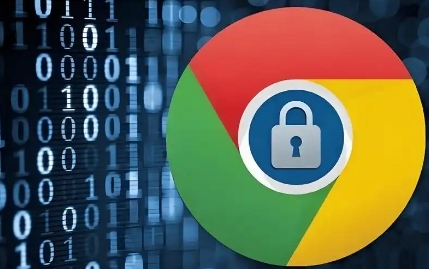 Google浏览器下载总是中断可尝试使用稳定网络
Google浏览器下载总是中断可尝试使用稳定网络
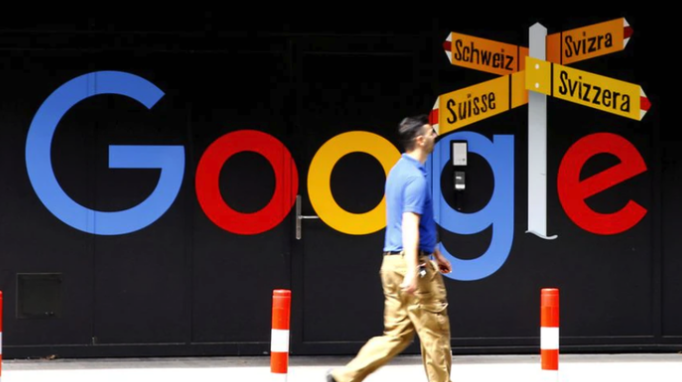 Chrome浏览器插件对大数据网页加载是否更高效
Chrome浏览器插件对大数据网页加载是否更高效
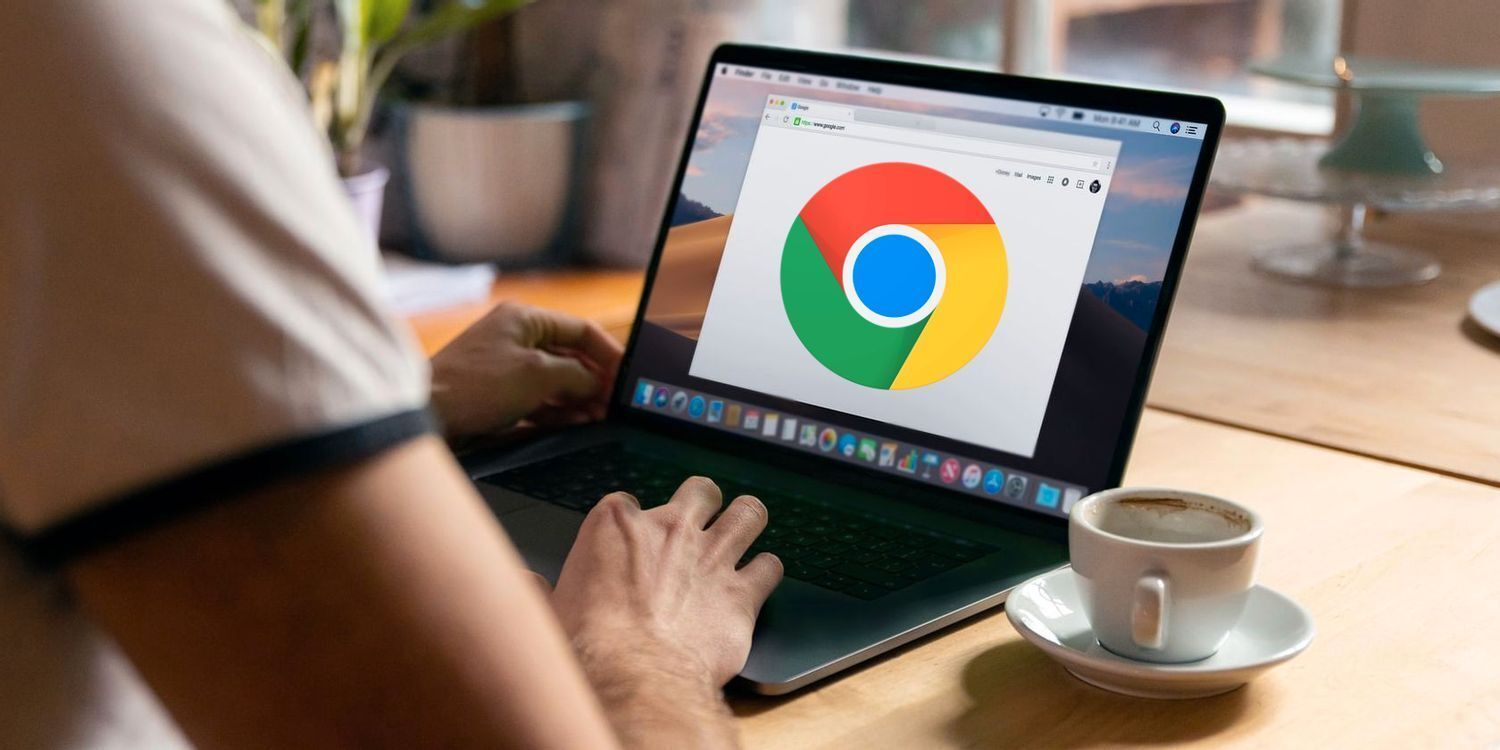 如何在谷歌浏览器中减少页面加载时的重复数据
如何在谷歌浏览器中减少页面加载时的重复数据

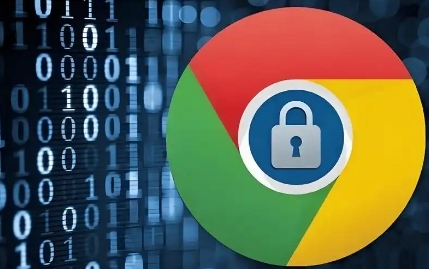
Google Chrome浏览器提供网页翻译功能使用技巧解析,详细说明自动识别语言、快速翻译及优化设置,让用户轻松阅读外文网页内容。
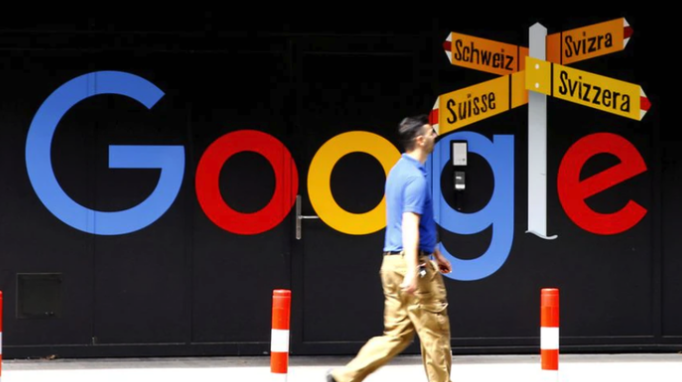
Google浏览器下载频繁中断时,使用稳定的网络环境是关键,本文提供网络优化建议。
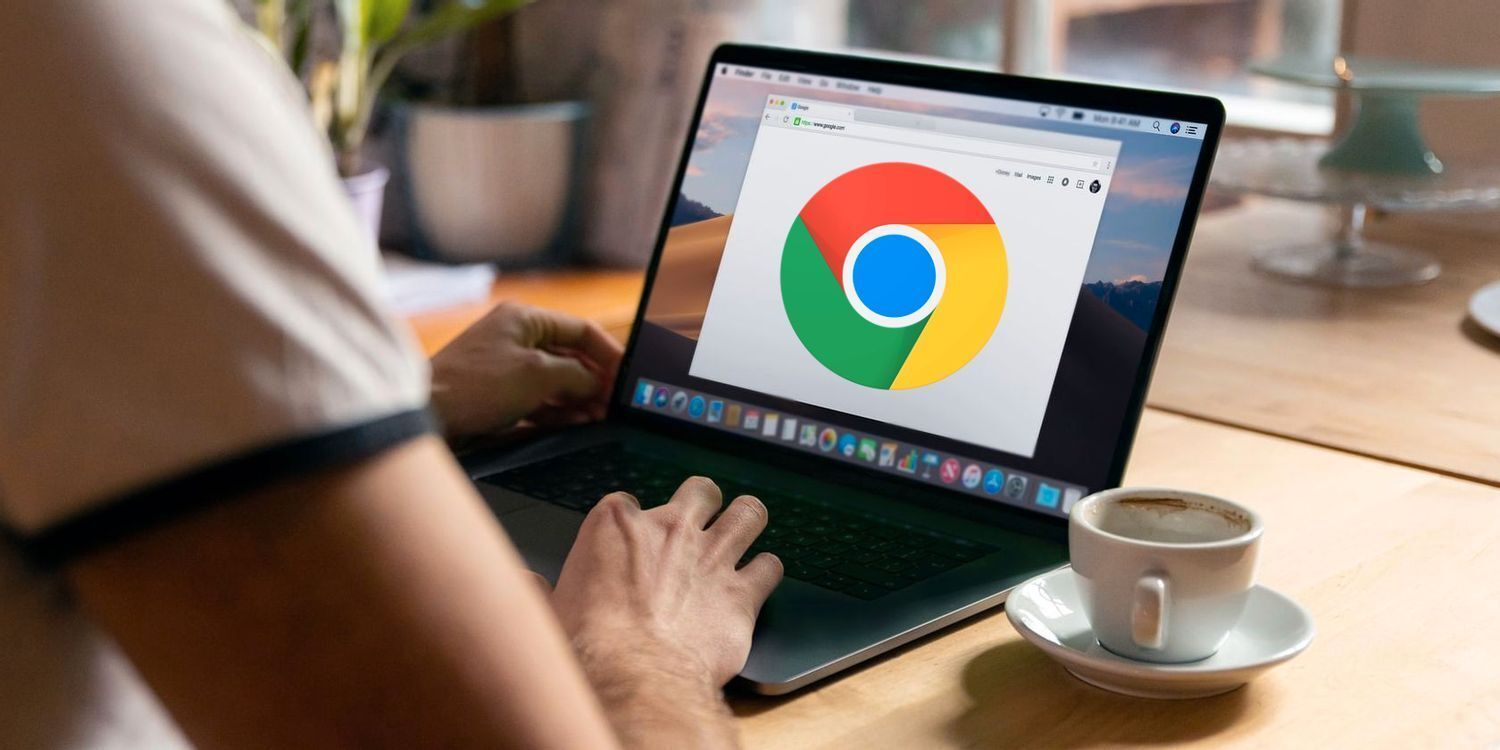
测试Chrome浏览器插件在大数据网页加载中的性能表现,评估其是否能提升大数据页面的加载效率。

减少页面加载时的重复数据请求,通过缓存管理和请求合并提升网页加载效率,减少冗余的数据消耗。

